Num Lock Tuş Takımının Başlangıçta veya Uyanışta Etkinleştirilmesi

Sayı Tuş Takımı Göstergesini Her Zaman Etkinleştirin
Num Lock'u açılışta etkinleştirmek için, ihtiyacınız olacakBazı sistem ayarlarını değiştirmek için BIOS'unuza erişmeyi bilmiyorsanız, BIOS UEFI arayüzündeki yayınımızı inceleyin. Bilgisayarınız için anladığınızda, BIOS kurulum sayfanıza gidin. Num Lock'u etkinleştirme seçeneğini bulmak üreticiye göre değişir, ancak genellikle bilgisayarınızın BIOS seçeneklerini gelişmiş olarak kontrol edebilirsiniz.
HP masaüstümde altında bulabildimGelişmiş> Cihaz Seçenekleri> Açılışta Num Lock Başlat. Öyleyse, markanızda ve modelinizde benzer seçenekleri arayın. Etkinleştirdikten sonra, değişiklikleri kabul edin, genellikle F10, BIOS'tan çıkın ve Num Lock varsayılan olarak açık olmalıdır.
Öyleyse, markanızda ve modelinizde benzer seçenekleri arayın. Etkinleştirdikten sonra değişiklikleri kabul edin (genellikle F10 tuşuna basarak), BIOS'tan çıkın ve Num Lock varsayılan olarak açık olmalıdır.
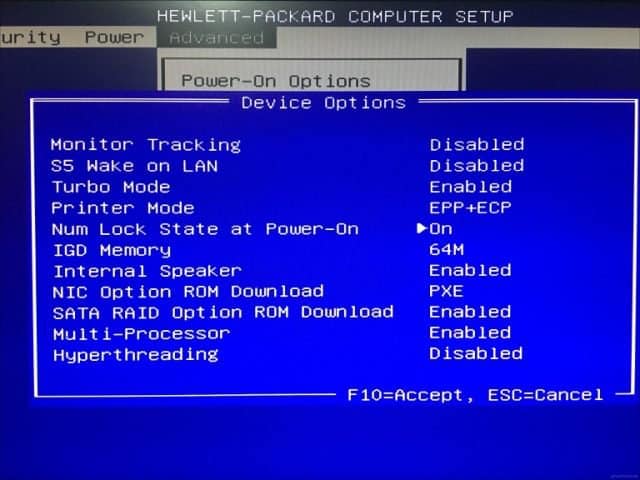
Oturum açma ekranını açtığınızda etkin değilse, Windows 10'da çalışmasını engelleyen bir sorun olabilir. Bu, Windows Kayıt Defteri'nde ellerinizin kirlenmesini gerektirir.
Başlat'ı açın, şunu yazın: regedit, regedit'e sağ tıklayın ve ardından Yönetici olarak çalıştır'a tıklayın.
Şu yöne rotayı ayarla HKEY_CURRENT_USETControl PanelKeyboard daha sonra çift tıklayın InitialkeboardIndicators. Değeri olarak ayarlayın 80000002, Tamam'ı tıklatın ve kayıt defterinden çıkın. Bilgisayarınızı yeniden başlatın ve Num Lock'un şimdi çalışıp çalışmadığını kontrol edin.
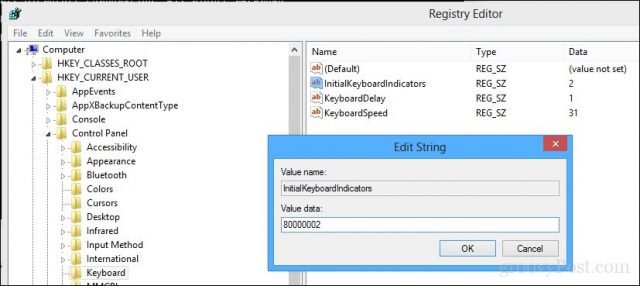
Değilse, klavyenizin doğru çalıştığından emin olmak için klavye sorun gidericisini çalıştırın.
Başlat> Ayarlar> Güncelleme ve güvenlik> Sorun Giderme'yi açın, Klavye'ye gidin, seçin ve ardından Tamam'ı tıklatın. Sorun gidericiyi çalıştırın. Tamamlandığında, bilgisayarı yeniden başlatın ve Num Lock'un etkin olup olmadığını kontrol edin.
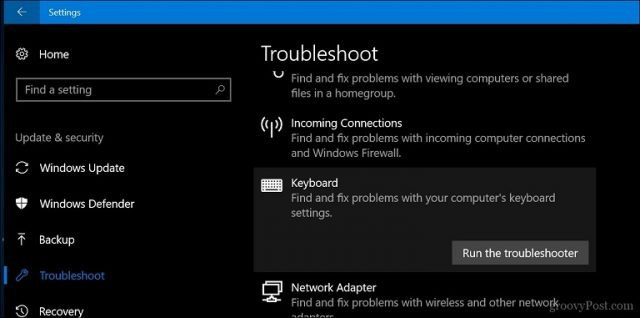
İşte aldın. Şimdi, Num Lock'u her seferinde etkinleştirmeyi hatırlamak zorunda kalmadan fazladan rahatsızlık duymadan bu sayı tuşlarına dokunabilirsiniz.
Windows 10 PIN kullanıyor musunuz? Bize neden veya neden açıklamalarda olmadığını söyle.










yorum Yap